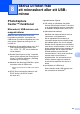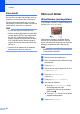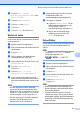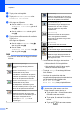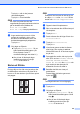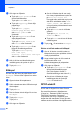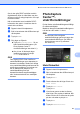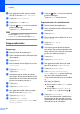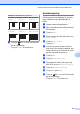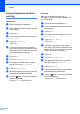Advanced User's Guide
Table Of Contents
- Avancerad bruksanvisning MFC‑J6920DW MFC-J6925DW
- Var hittar jag bruksanvisningarna?
- Innehållsförteckning
- 1 Grundinställningar
- 2 Säkerhetsfunktioner
- Secure Function Lock 2.0 (Säkert funktionslås 2.0)
- Begränsa uppringning
- 3 Sända ett fax
- Ytterligare sändningsalternativ
- Ytterligare sändningsfunktioner
- Sända ett dubbelsidigt fax från dokumentmataren (ADF)
- Sända ett fax manuellt
- Sända ett fax i slutet av ett samtal
- Dubbel åtkomst (endast svartvitt)
- Gruppsändning (endast svartvitt)
- Realtidsöverföring
- Internationellt läge
- Fördröjd sändning (endast svartvitt)
- Fördröjd gruppsändning (endast svartvitt)
- Kontrollera och radera väntande jobb
- Polling
- 4 Ta emot ett fax
- 5 Ringa upp och lagra nummer
- 6 Skriva ut rapporter
- 7 Kopiering
- Kopieringsalternativ
- Avbryta kopieringen
- Förbättra kopieringshastighet och -kvalitet
- Förstora eller förminska kopior
- Göra N på 1-kopior eller en affisch (Sidlayout)
- 2 på 1 ID-kopiering (Sidlayout)
- Sortera kopior med dokumentmataren
- Justera densitet
- Bläcksparläge
- Kopiera med tunt papper
- Automatisk upprätning
- Bokkopiering
- Kopiering med vattenstämpel
- Ta bort bakgrundsfärg
- Dubbelsidig kopiering
- Spara kopieringsalternativ som en genväg
- Genvägar för A3-kopiering
- Kopieringsalternativ
- 8 Skriva ut foton från ett minneskort eller ett USB-minne
- PhotoCapture Center™-funktioner
- Skriva ut bilder
- PhotoCapture Center™-utskriftsinställningar
- Skanna till minneskort eller USB-minne
- 9 Skriva ut foton från en kamera
- A Rutinunderhåll
- B Ordlista
- Register
- brother SWE
Skriva ut foton från ett minneskort eller ett USB-minne
61
8
Om du kan göra DPOF-utskrifter med din
digitalkamera väljer du vilka bilder som ska
skrivas ut och hur många kopior du vill ha på
kamerans skärm.
När ett minneskort som innehåller DPOF-
information har satts in i maskinen kan du
enkelt skriva ut bilden.
a Öppna luckan till kortplatserna.
b Sätt i minneskortet eller USB-minnet på
rätt kortplats.
c Tryck på DPOF.
d Gör något av följande:
Tryck på Utskriftsinst. för att
ändra utskriftsinställningarna. (Se
PhotoCapture Center™-
utskriftsinställningar uu sidan 61.)
Om du inte vill ändra på några
inställningar ska du trycka på
Start för att skriva ut.
OBS
Felet Ogiltig DPOF-fil kan inträffa om
utskriftsbeställningen som skapades på
kameran har skadats. Radera och skapa
en ny utskriftsbeställning med kameran för
att korrigera problemet. Anvisningar om
hur du raderar eller skapar en ny
utskriftsbeställning finns på
kameratillverkarens supportwebbplats
eller i dokumentationen som medföljde
kameran.
PhotoCapture
Center™-
utskriftsinställningar
Du kan ändra utskriftsinställningarna tillfälligt
för nästa utskriftsjobb.
Maskinen återgår till standardinställningarna
när den har varit inaktiv i 1 minut.
OBS
Du kan spara dina vanligaste
utskriftsinställningar genom att ange dem
som standardinställningar. (Se Ställa in
dina ändringar som en ny standard
uu sidan 67.)
Utskriftskvalitet
a Öppna luckan till kortplatserna.
b Sätt i minneskortet eller USB-minnet på
rätt kortplats.
c Tryck på Foto.
d Dra åt vänster eller åt höger för att visa
Visa foton.
e Tryck på Visa foton.
Tryck på OK.
f Visa fotona genom att dra åt vänster
eller höger, eller trycka på d eller c. När
bilden som du vill ha visas ska du trycka
på den och sedan trycka på OK.
g Tryck på OK.
h Tryck på Utskriftsinst.